I "Brug af Oracle JDeveloper med MySQL-databasetjeneste på Oracle Cloud Platform, del 1", oprettes en MySQL-databasetjeneste på Oracle Cloud Platform. I artiklen "Using Oracle JDeveloper with MySQL Database Service on Oracle Cloud Platform, Part 2" oprettes en forbindelse til MySQL-databasetjenesten med Oracle JDeveloper, og en databasetabel oprettes og tabeldata tilføjes. I denne artikel diskuterer vi forespørgsel i tabellen og eksport af resultatsættet til et SQL-script. Vi diskuterer også nogle af de andre resultatsætfunktioner, såsom at finde antallet af poster og finde og fremhæve poster. Denne artikel har følgende sektioner:
- Forespørgsel efter tabeldata med SQL-regneark
- Udføring af SQL-historik
- Sådan finder du antallet af poster i et resultatsæt
- Find og fremhæve poster i et resultatsæt
- Eksport af et resultatsæt
- Afbrydelse og tilslutning
- Eksport af en forbindelse
- Sletning af en forbindelse
- Sletning af MySQL-tjeneste
- Konklusion
Forespørgsel efter tabeldata med SQL-regneark
Åbn et andet SQL-regneark, og tilføj et SELECT sætning for at forespørge wlslog-tabellen, som vist i figur 1. Knappen, der bruges til at køre en enkelt SQL-sætning, som vist i figur 1, er forskellig fra knappen, der bruges til at køre et SQL-script.
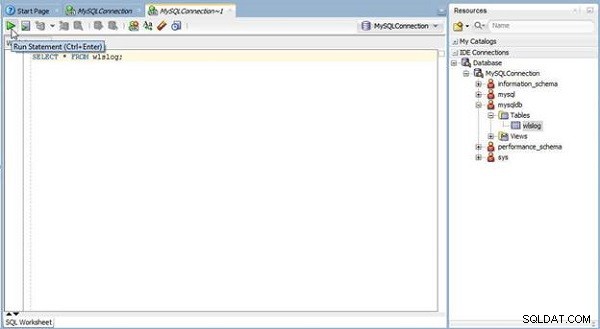
Figur 1: Kør erklæring
Resultatsættet fra SQL-forespørgslen vises som vist i figur 2.
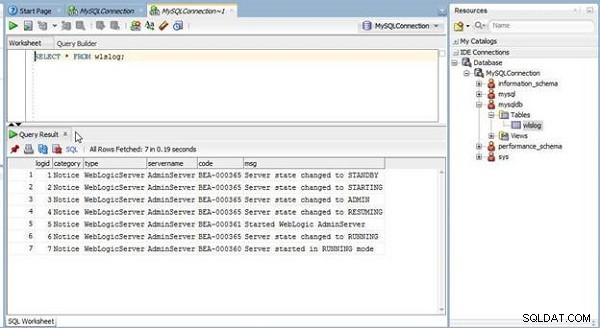
Figur 2: Resultatsæt
Listning af SQL-historik
For at få vist SQL-historikken, som er en liste over SQL-sætninger, der er kørt i den nærmeste fortid, skal du vælge SQL-historik fra værktøjslinjen, som vist i figur 3.
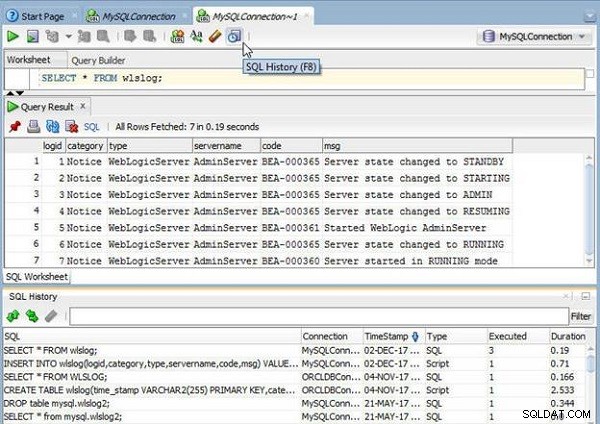
Figur 3: SQL-historik
Sådan finder du antallet af poster i et resultatsæt
Resultatsættet i eksemplet har kun syv rækker, og at bestemme antallet af rækker kræver ikke noget ekstra værktøj, men hvis et resultatsæt har flere rækker (tusindvis af rækker), kan det tage betydelig rulning at finde det samlede antal rækker i resultatsættet uden en værktøjsfunktion såsom Count Rows. Højreklik på resultatsættet, og vælg Tæl rækker... , som vist i figur 4, for at finde antallet af rækker.
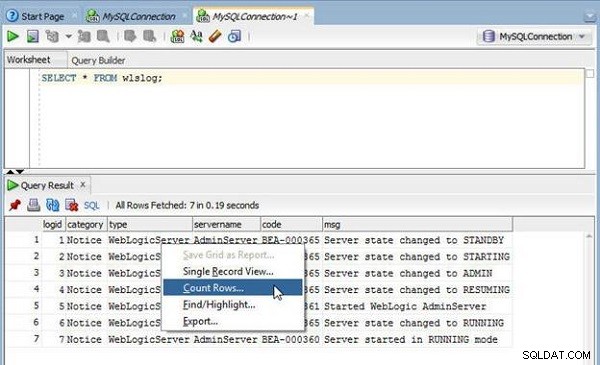
Figur 4: Tæl rækker
Rækketælling bliver opført, som vist i figur 5.
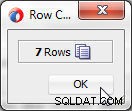
Figur 5: Rækketælling
Find og fremhæve poster i et resultatsæt
JDeveloper har en funktion til at finde datarækker (også kaldet optegnelser ) i et resultatsæt baseret på et eller andet søgekriterie/-kriterier, såsom at en post indeholder et eller andet udtryk. For at bruge funktionen skal du højreklikke i resultatsættet og vælge Find/fremhæv (se figur 6).
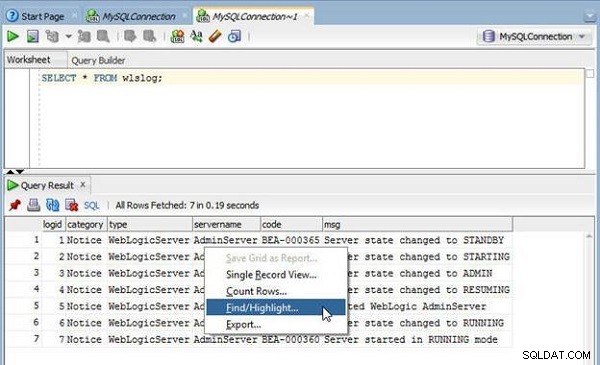
Figur 6: Find/fremhæv
A Find/fremhæv dialog bliver vist, som vist i figur 7.
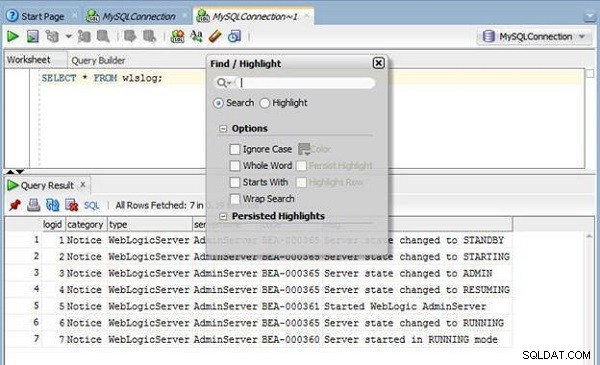
Figur 7: Find/fremhæv dialog
Der er flere muligheder for at finde/fremhæve. Disse er vist i tabel 1.
| Find/fremhæv mulighed | Beskrivelse |
| Ignorer sag | Ignorer store og små bogstaver i data. Store/små bogstaver i søgetermen eller tabeldata tages ikke i betragtning, og kun søgeteksten bruges. |
| Hele ord | Find om et helt ord findes i tabellen |
| Starter med | Find om en kolonnedata starter med det angivne udtryk |
| Ombryd søgning | Beslutter, om søgningen skal ombrydes |
| Fremhævefarve | Højlysfarven, der skal bruges |
| Vedvarende fremhævelse | Beslutter, om fremhævningsfarven skal bevares, efter at dialogboksen Find/fremhæv er lukket. Vedvarende Fremhævning kan kun vælges, hvis Fremhæv række også er valgt. |
| Fremhæv række | Beslutter, om en række skal fremhæves i resultatet af en søgning |
Tabel 1: Find/fremhæv indstillinger
Angiv som eksempel termen BEA-000365 i dialogboksen Find/fremhæv, og vælg Hele ord mulighed, som vist i figur 8. Vælg Enter.

Figur 8: Brug af Find/fremhæv til at finde matchende data
Som vist i figur 9 viser meddelelsen "Fundet 5 matches", at fem poster er fundet.
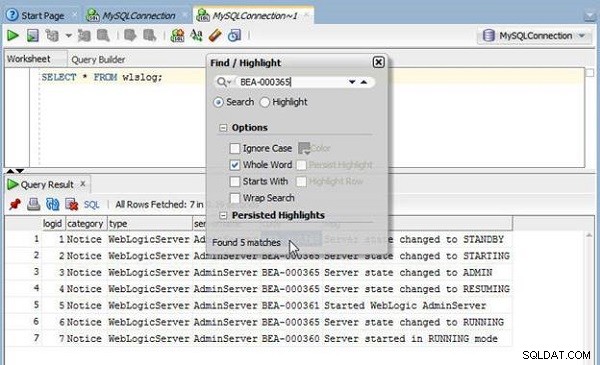
Figur 9: Fundet 5 matcher
Resultatet af fundet indikerer ikke, hvilke matchende registreringer er. Vælg fremhæv rækken for at angive, hvilke poster der matcher fundet og vælg Farve , en mulighed, der kun bliver tilgængelig, hvis Fremhæv række er valgt. Vælg Enter, og registreringerne med matchende data bliver fremhævet, som vist i figur 10.
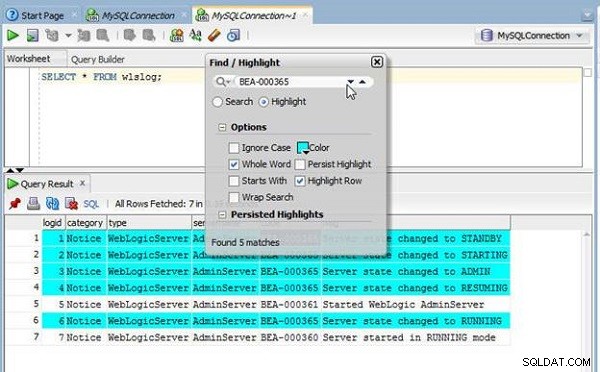
Figur 10: Fremhævede rækker
Hvis Find/fremhæv dialogen lukkes, bliver fremhævet fra de valgte rækker også fjernet (se figur 11).
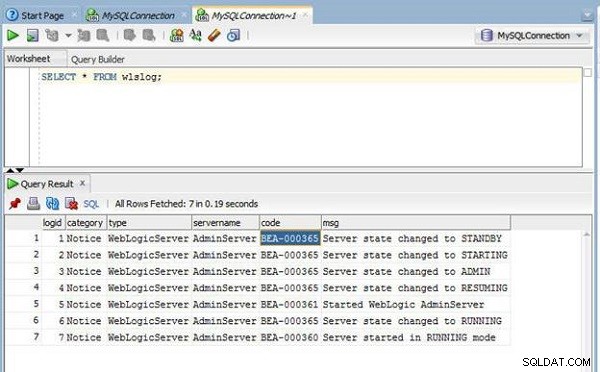
Figur 11: Rækkefremhævning fjernet, når dialogboksen lukkes
For at fortsætte med at fremhæve rækken skal du også vælge muligheden Fortsæt fremhævning , som vist i figur 12.
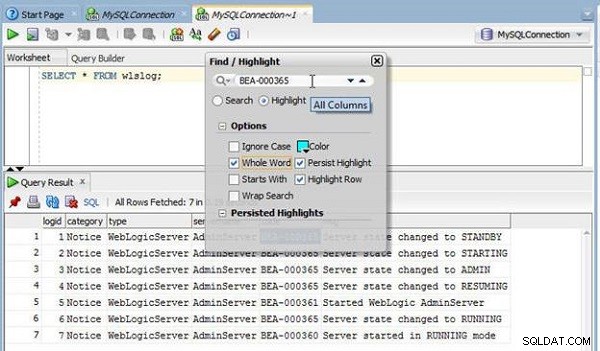
Figur 12: Vedvarende fremhævning er valgt
Vælg Enter som før, og de matchende rækker bliver fremhævet, som vist i figur 13.
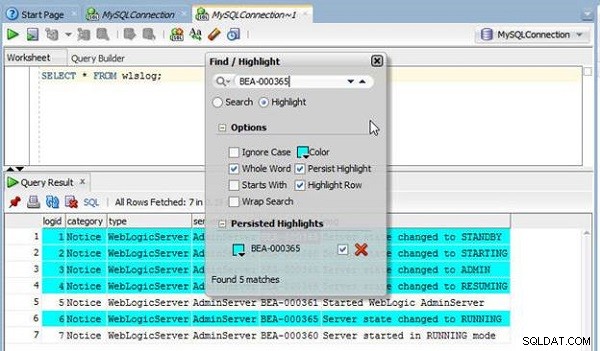
Figur 13: Fremhævede rækker
Ved at vælge Fortsæt fremhævning tilføjer en anden funktion. Luk Find/fremhæv dialog, som vist i figur 14.
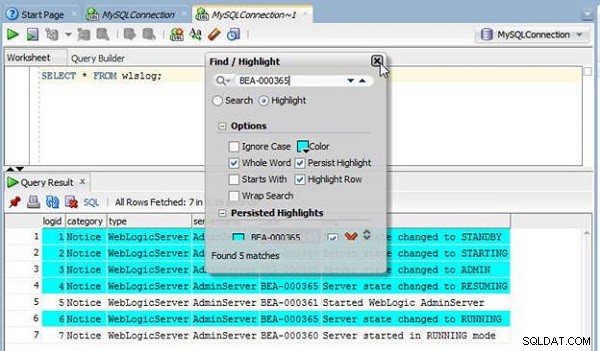
Figur 14: Lukning af dialogboksen Find/fremhæv
De fremhævede rækker forbliver fremhævede, som vist i figur 15.

Figur 15: Fremhævede rækker forbliver fremhævede, selv efter dialogboksen Find/fremhæv er lukket
For at rydde de fremhævede poster i et resultatsæt skal du klikke på X knap (se figur 16).
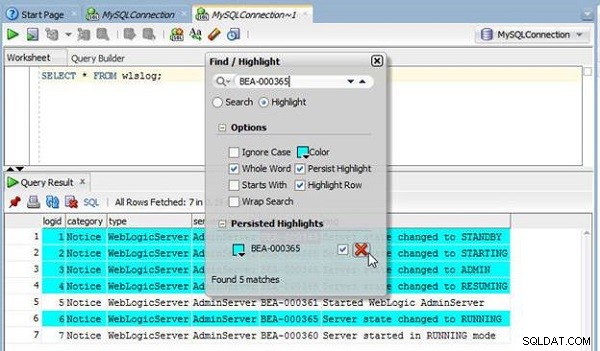
Figur 16: Rydning af fremhævningen af Find resultat
Fremhævningen på posterne fjernes, som vist i figur 17. Men antallet af matchede poster vises stadig.
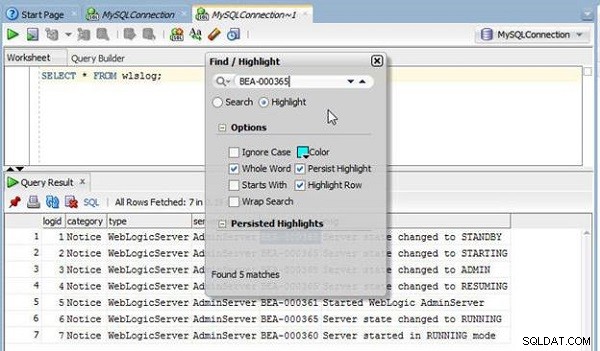
Figur 17: Fremhævelse af Find poster ryddet
Eksport af et resultatsæt
For at eksportere resultatsættet skal du højreklikke i resultatsættet og vælge Eksporter... , som vist i figur 18.
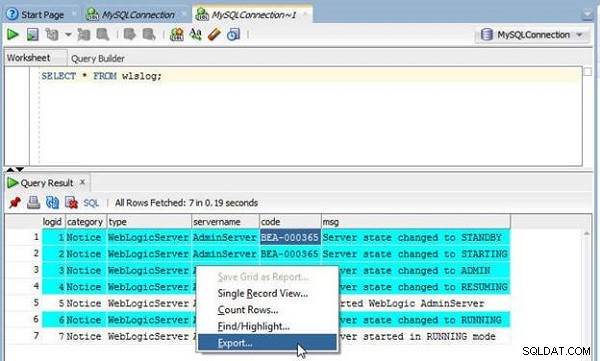
Figur 18: Eksporter...
Eksportfunktionen eksporterer alle poster i resultatsættet, ikke kun de fremhævede poster. Kilde/destination guiden startes, som vist i figur 19. Forbindelsen er valgt som standard og kan ikke ændres. Eksporter data sektionen har Format , som indsæt , som standard, som genererer insert-sætninger i eksportscriptet. Linjeterminatoren er indstillet til miljøstandard , som er et nylinjetegn. Tabelnavnet er indstillet til EXPORT_TABLE som standard. Gem som er indstillet til Enkelt fil og standard kodning er også indstillet. Filnavnet feltet angiver filen, der skal eksporteres til og kan ændres fra standardfilnavnet export.sql . Klik på Næste .
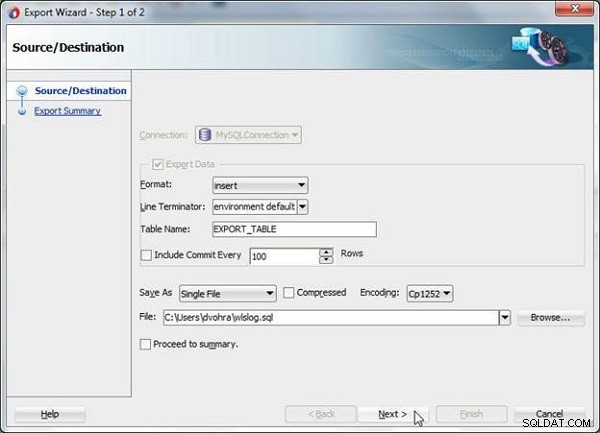
Figur 19: Kilde/destinationsguide
Klik på Udfør i Eksportoversigt , som vist i figur 20.
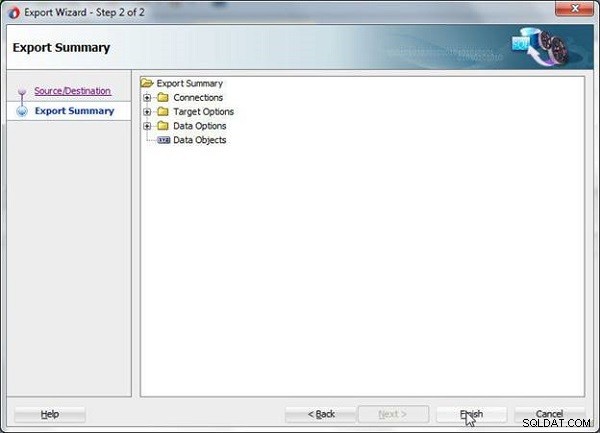
Figur 20: Eksportér oversigt
Eksportscriptet bliver genereret (se figur 21).
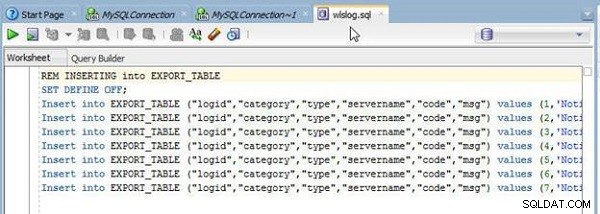
Figur 21: Eksporter script
Afbrydelse og tilslutning
For at afbryde en forbindelse skal du højreklikke på en forbindelse i Databaserne vindue og vælg Afbryd , som vist i figur 22.
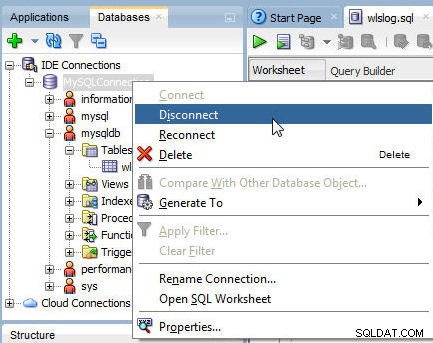
Figur 22: Afbryd forbindelsen
Før en forbindelse afbrydes, skal du bekræfte Gem dialogbokse åbnes for at gemme ikke-gemte scripts såsom MySQLConnection~1.sql script vist i figur 23. Klik på Ja for at gemme scriptet.
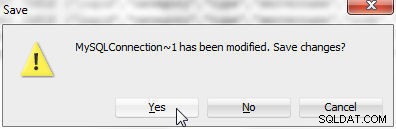
Figur 23: Gem dialogboks
En Gem vinduet åbnes for at angive filbibliotekets placering. Vælg en mappe og et filnavn, og klik på Gem . For at oprette forbindelse til en afbrudt forbindelse skal du højreklikke på forbindelsen i Databaser og vælg Opret forbindelse , som vist i figur 24.
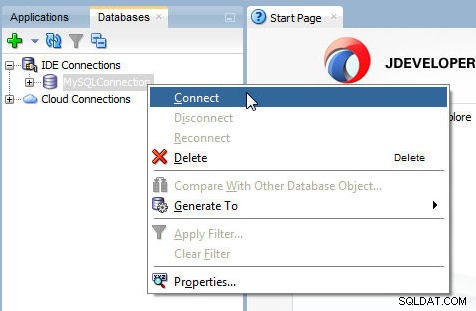
Figur 24: Tilslut
Eksport af en forbindelse
For at eksportere en forbindelse skal du højreklikke på forbindelsen og vælge Eksporter , som vist i figur 25.
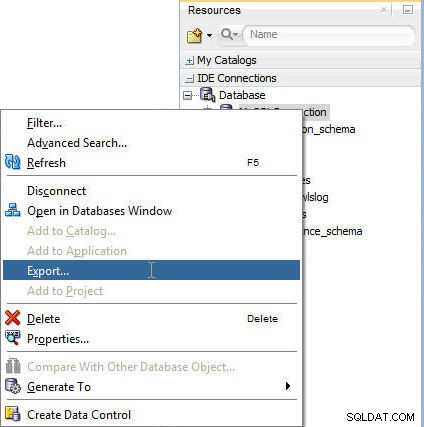
Figur 25: Eksporter
Eksportér kataloger og forbindelser dialogen starter (se figur 26). Angiv et arkivfilnavn; den vil have en .rcx suffiks. Til fejlhåndtering under eksport er der to muligheder:Fejl ved første fejl og Ignorer fejl . Klik på Eksporter .
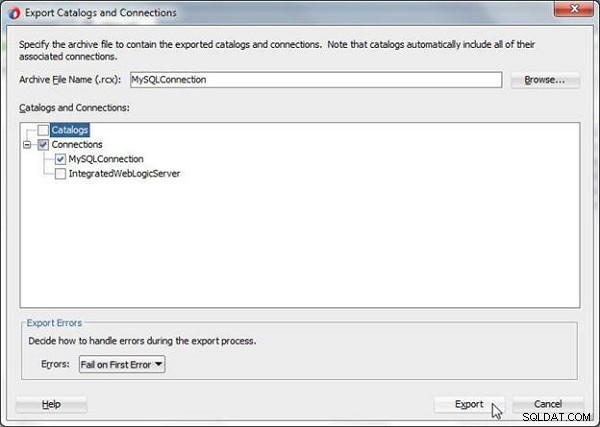
Figur 26: Eksporter kataloger og forbindelser>Eksporter
Eksporten fuldføres med succes, som vist i figur 27. Klik på OK.
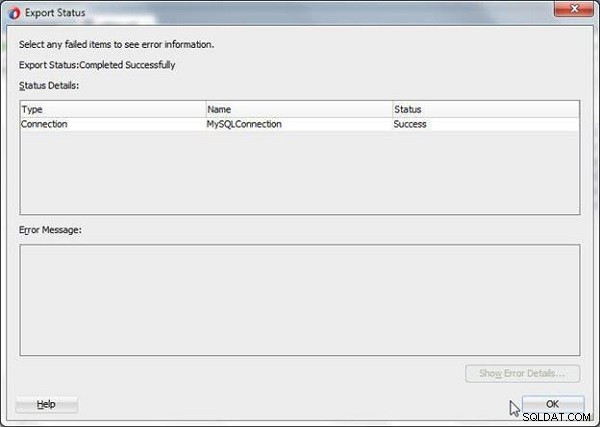
Figur 27: Eksporten er gennemført
Sletning af en forbindelse
For at slette en MySQLConnection-forbindelse skal du højreklikke på forbindelsen i Databaser vinduet eller Ressourcer vindue og vælg Slet , som vist i figur 28.
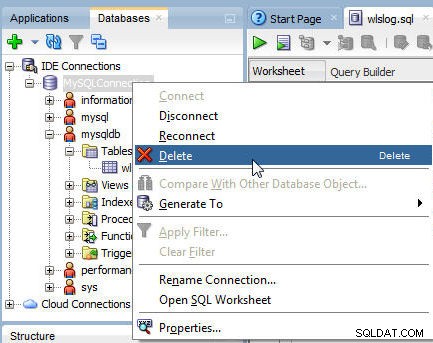
Figur 28: Slet
Klik på Ja i Slet bekræftelse , som vist i figur 29.
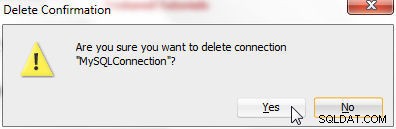
Figur 29: Slet bekræftelse
Forbindelsen bliver slettet, som vist i figur 30.
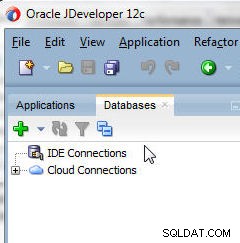
Figur 30: MySQLConnection slettet
Sletning af MySQL-tjeneste
For at slette en MySQL-databasetjeneste skal du vælge Slet fra ikonet for at administrere tjenesten (se figur 31).
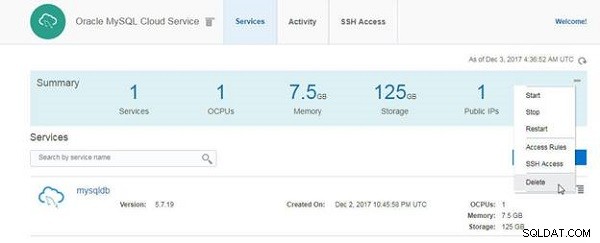
Figur 31: Vælger Slet
I Slet tjeneste dialogboksen skal du vælge Tving tjenestesletning og klik på Slet , som vist i figur 32.
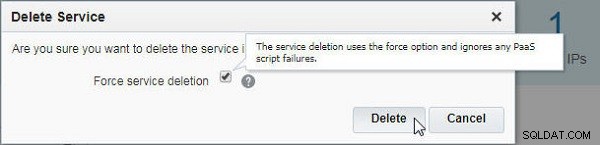
Figur 32: Slet tjeneste
mysqldb tjenesten begynder at blive slettet, som vist i figur 33.
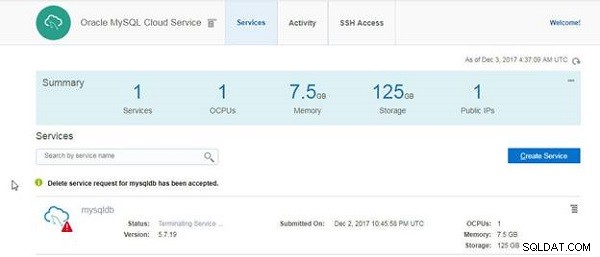
Figur 33: Sletter tjeneste
Konklusion
I tre artikler diskuterede vi brugen af JDeveloper med MySQL-databasetjenesten i Oracle Cloud-platformen. Først oprettede vi en MySQL-tjeneste og efterfølgende koblede vi til tjenesten med JDeveloper. Vi demonstrerede de forskellige JDeveloper-funktioner til databaser, såsom oprettelse af en tabel, tilføjelse af tabeldata og forespørgsel efter tabel ved hjælp af et SQL-regneark, eksport af et resultatsæt, søgning og fremhævning af poster og afbrydelse og tilslutning af en forbindelse.
